- Зохиолч Jason Gerald [email protected].
- Public 2023-12-16 11:28.
- Хамгийн сүүлд өөрчлөгдсөн 2025-01-23 12:27.
Дуртай зургуудаа попап зураг болгон хувиргах нь хөгжилтэй бөгөөд харьцангуй хялбар үйл ажиллагаа юм. Сэтгүүл, зургийн хайчилбарыг ашиглан гэр бүл, гэрийн тэжээвэр амьтан, хамгийн сайн найзуудынхаа зургийг эсвэл бүр төсөөллийнхөө зургийг цаасан дээр гаргаж аваарай. Та энгийн гэрэл зургийн хуудсыг гарч ирэх таб эсвэл тавиур ашиглан 3D бүтээл болгон хялбархан хувиргаж чадна.
Алхам
1-р арга 1: 1-р арга: Поп-ап таб ашиглах
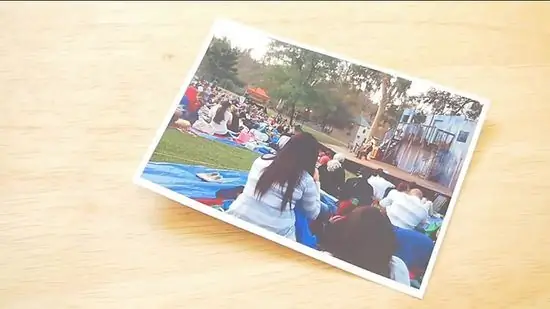
Алхам 1. Арын дэвсгэр эсвэл ландшафтын зурагтай зургийг сонгоно уу
Зураг нь анхаарлын төвд байх албагүй (учир нь энэ объект нь дараа нь нүдэнд тусах болно), тиймээс наад зах нь маш энгийн эсвэл энгийн дэвсгэр зургийг сонгоорой. Гудамж, цэцэрлэгт хүрээлэн эсвэл байгалийн гарал үүсэл (ой мод, мод гэх мэт) бол сайн сонголт юм.

Алхам 2. Зурагнаасаа попап цонх болгох объектыг хайчилж ав
Аль болох объектыг огтлохгүйгээр хэлбэрийнх нь дагуу ирмэг рүү нь ойрхон хайчилж ав
- Арын дэвсгэрийнхээ хэмжээг бодоорой. Таны хайчилж авсан объект зөв хэмжээтэй байна уу (энэ нь хэтэрхий том эсвэл хэт жижиг байна уу)?
- Та нэг зургийн олон хуулбарыг хийж болно ("ердийн" зургийг хэмжээсээр нь амьдруулж болно) эсвэл өөр өөр зургуудаас зураг, дэвсгэр болон гарч ирэх сэдвийг хооронд нь ялгаж тоглуулж болно.

Алхам 3. Арын дэвсгэр болгон ашиглах зургийг хагасаар нь нугална
Зураг нь дотор талд байх ёстой. Эвхэхийг дарж хавтгайруулж, зургийг нугалсан хэвээр үлдээгээрэй.
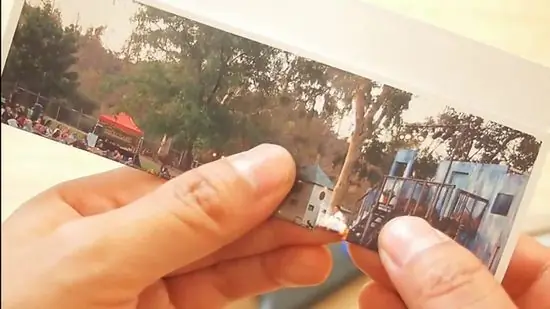
Алхам 4. Арын зургийн атираат хэсэгт ижил урттай хоёр зэрэгцээ огтлох шугам үүсгэнэ
Хэсгийг дараа нь хавсаргах объектын ард байрлуул. Объектын хэмжээнээс хамааран та бие биенээсээ ойролцоогоор 1.3-2.5 см зайд зүсэлт хийж болно. Зүсэлт урт байх тусам объект арын дэвсгэрээс холдох болно.
-
Арын дэвсгэр дээр нэмж оруулахыг хүссэн нэмэлт объектуудын хувьд өөр хоёр огтлох шугам үүсгэнэ үү.
- Зүсэхээсээ өмнө хайчилж буй талбайнхаа өмнө гарч ирэх объектыг нааж байх болно гэдгийг санаарай. Тиймээс зүсэлт нь объектын өндрөөс урт байх ёсгүй бөгөөд таны хийсэн хайчлах шугамын хоорондох өргөн нь таны объектоос илүү өргөн байх ёсгүй.
- Зүсэлт ойртох тусам табууд нь жижиг болж, үр дүн нь илүү сайн байх болно, ингэснээр арын зургийг аль ч өнцгөөс харах боломжтой болно.

Алхам 5. Табыг (хоёр зүссэн шугамын хоорондох хэсгийг) урагш хойш нь нугалж, атираа тэгш болтол дарна
Босоо зүсэлтийн хоорондох атираа нь хэвтээ байх ёстой. Урагш, хойшоо нугална. Табыг анхны байрлал руу нь буцаана уу.
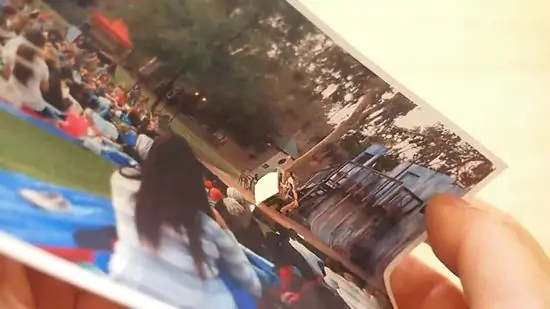
Алхам 6. Эвхэгдсэн зургийг 90 градусаар нээнэ үү
Зургийн "шал" эсвэл доод хэсэг нь хэвтээ, "арын дэвсгэр" эсвэл арын хэсэг нь босоо байх ёстой. Хуруугаараа таб бүрийг зургийн төв рүү урагш түлхэж, попап цонх үүсгэнэ үү.
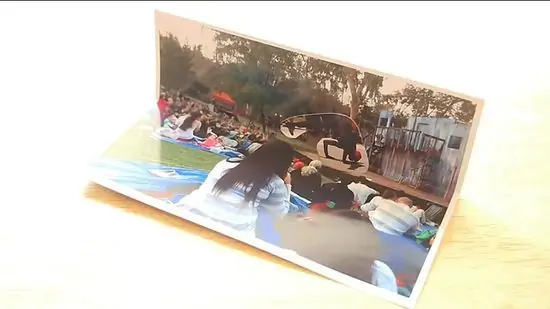
Алхам 7. Попап эффект үүсгэхийн тулд зургийн объектыг цонхны цонхны өмнө байрлуул
Хэт их цавуу наалдахаас сэргийлж, эмх цэгцтэй байлгахын тулд модон цавуу (цагаан цавууны оронд) ашиглаарай. Воила! Одоо та зургаа хаана тавихыг хүсч байна вэ?
Хэрэв танд цавуу байхгүй бол тунгалаг цавуу хэрэглэж болно. Цавууг жигд наасан бөгөөд ямар ч өнцгөөс харагдахгүй байгаа эсэхийг шалгаарай
=== Арга 2: Стэнд ашиглах ===
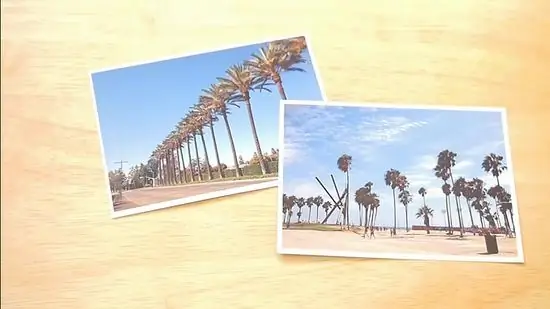
Алхам 1. Хоёр зураг сонгоно уу
Хоёр зураг яг нарийн байх албагүй. Танд хэрэгтэй зүйл бол "нэг ландшафтын зураг" ба "сэдэвтэй нэг зураг" (эсвэл хоёр). Хэрэв та гал тогоондоо унаж буй үлэг гүрвэлийн зургийг авахыг хүсвэл мэдээж гайхалтай зураг гаргаж ирэх боломжтой. Таны хийсэн хослолууд илүү хачирхалтай байх тусам гарч ирэх объектод илүү бага анхаарал хандуулах болно. Тиймээс хэрэв та найзуудаа хариу үйлдэл үзүүлэхийг хүсч байвал “Хөөх! 3D гэрэл зургууд! ", Таны сонгосон хоёр зураг ижил сэдэвтэй байгаа эсэхийг шалгаарай.
- Фото зургийн объект сонгосон үзэгдлийн дэвсгэрээс бага хэмжээтэй байгаа эсэхийг шалгаарай. Мэдээжийн хэрэг, T-Rex дүрс нь 20 см өндөр, таны гал тогооны зураг ердөө 4х6 хэмжээтэй байвал асуудал гарах болно. Зургийн хэмжээг өөрчлөх нь маш хялбар байдаг.
- Зургийн сэдвийг бүрэн бүтэн сонгосон байх ёстой. T-Rex-ийн их биеийн хэсгийг гал тогоондоо үзүүлэх (магадгүй T-Rex хадгалах шүүгээ онгойлгох гэж байгаа юм болов уу) ямар ч утгагүй болно. Дээдээс доош хүртэл бүрэн гүйцэд зургийг сэдэв болгон сонгоно уу.
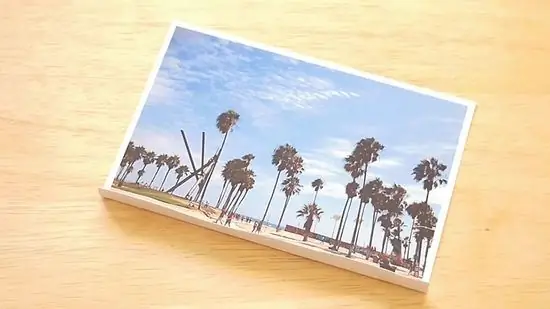
Алхам 2. Арын зургийг нугална уу
8х10 хэмжээтэй зургийн хувьд доод талаас 5 см орчим урагш нугалах чиглэлд нугалж, зургийн талыг шулуун байлгана. Жижиг эсвэл том хэмжээтэй зураг авахын тулд зохих хэмжээгээр нь нугална уу. Таны зураг одоо зогсож байх ёстой.
Таны хийсэн эвхдэг тал нь таны зургийн сэдэв байх болно. Ингэснээр бүх элементүүд зөвхөн зургийн урд биш харин зураг дээр байх болно

Алхам 3. Зургийн сэдвийг хайчилж ав
Жижиг зүсэлт бага байх тусам сайн болно. Тиймээс хэрэв та энгийн дүр төрхтэй бол гайхалтай. Объектын ирмэгийг аль болох ойрхон хайчилж ав.
Хэрэв танд нэгээс олон объект байгаа бол тэдгээр нь зөв хэмжээтэй эсэхийг шалгаарай

Алхам 4. Нэг (эсвэл хоёр) тулгуур хийх
Зургийн цаас аваад (гэрэл зургийн цаас нь ердийн цааснаас зузаан) 1.25 см өргөн, 20.32 см урттай жижиг хэсгүүдийг хайчилж ав. Гарч ирэх сэдэв бүр 1 байрлал шаарддаг тул хэрэв танд 2 сэдэв байгаа бол хоёрыг хасаарай.
Яг л өмнөх шиг энэ харьцаа нь 8х10 хэмжээтэй гэрэл зургийн объектод зориулагдсан болно. Хэрэв таны зургийн сэдэв том эсвэл жижиг бол та дэмжлэгийг өөр хэмжээгээр бууруулах хэрэгтэй болно

Алхам 5. Тавиурыг нугалав
Геометрийн "U" хэлбэртэй байхаар нугална уу. Хоёр тал нь 7.5 см урт, "U" үсгийн доод хэсэг нь 5 см байх ёстой.
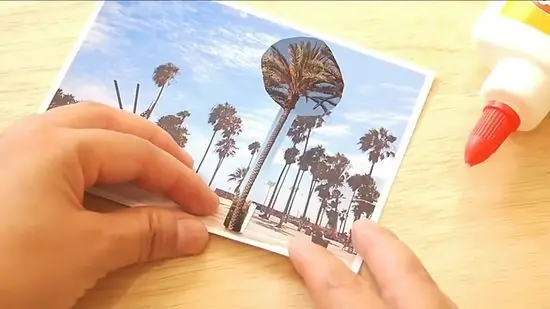
Алхам 6. Дэмжлэгийг нааж болно
Зургийн сэдвийн ард байрлах урт хэсгүүдийн нэгийг яг төв хэсэгт нь нааж, ингэснээр сэдэв сайн зогсож чадна. Нөгөө урт талыг зургийн дэвсгэр дээр наа. Хоёр наасан хажуугийн хоорондох зай нь таны зургийн сэдвийг онцлох болно.
Танд байгаа объект бүрийн хувьд ижил аргаар давтана. Хэрэв ямар нэгэн зүйл шулуун босоогүй бол бага хэмжээний тунгалаг цавуугаар засаарай

Алхам 7. Зургаа байрлуул
Одоо та өөрийн гараар хийсэн гайхалтай цэстэй зурагтай болсон тул юу хийх вэ? Таны хийх ёстой заль мэх бол зургаа хажуу талаас нь харах боломжгүй газар байрлуулах явдал юм. Хүссэн газартаа байрлуул, гэхдээ өрөөнийхөө хэд хэдэн газраас босоод зураг тодорхой өнцгөөс хэрхэн харагдаж байгааг харахыг хичээгээрэй.
Өндөр зураг байрлуулах нь бага байршуулснаас илүү сайн байх болно. Доороос харахад зураг бүрэн бүтэн харагдах болно; гэхдээ дээрээс харвал зураг хэмжээ, давхаргын эффектээ алдах болно
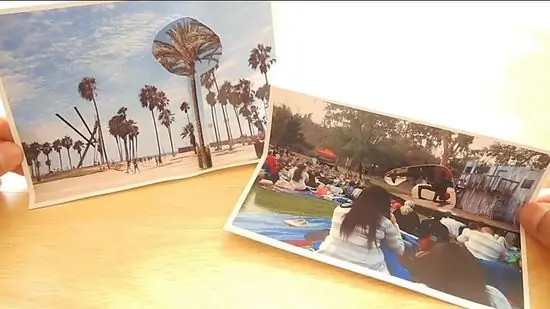
Алхам 8. Дууссан
Зөвлөмж
- Зүсэх, нугалах, буулгах ажлыг хөнгөвчлөхийн тулд гэрэл гялгар эсвэл гялгар цаасны оронд царцсан цаасан дээр зураг хэвлэ.
- Анхаарал төвлөрүүлж, тайрахад хялбар гэрэл зургийн объектыг сонгоно уу.
- Ландшафтын зураг эсвэл харьцангуй энгийн интерьер гэх мэт зургийн арын дэвсгэрийг сонгоно уу.
Чамд юу хэрэгтэй вэ
Арга 1: Поп-ап таб ашиглах
- Нэг зурагны олон зураг эсвэл хуулбарыг хасах боломжтой
- Хайч
- Цавуу наа
Арга 2: Стэнд ашиглах
- 2 зураг (хамгийн багадаа)
- Хайч
- Гэрэл зургийн цаас (тавиур хийх)
- Цавуу наа






